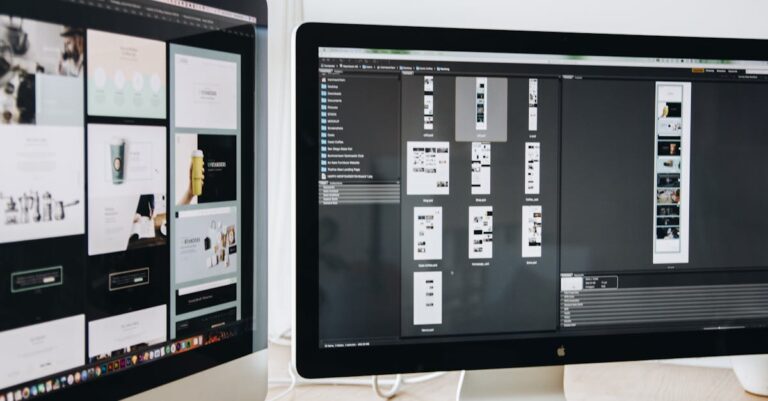Avez-vous déjà rêvé de plonger dans l’univers macOS sans avoir à investir dans un Mac coûteux ? Que diriez-vous de faire l’expérience de la puissance de Monterey, la dernière version du système d’exploitation d’Apple, directement depuis votre PC Windows ? C’est possible, et plus simple que vous ne le pensez ! Dans ce guide, nous vous dévoilerons les étapes cruciales pour installer macOS Monterey sur VMware avec une facilité déconcertante. Prêt à transformer votre expérience informatique et à découvrir un monde rempli de nouvelles fonctionnalités ? Embarquez avec nous dans cette aventure technologique passionnante !
“`html
body { font-family: Arial, sans-serif; background-color: #f4f4f4; margin: 0; padding: 20px; } .box { background-color: #fff; border-radius: 8px; box-shadow: 0 4px 10px rgba(0, 0, 0, 0.1); padding: 20px; margin: auto; max-width: 600px; } .title { font-size: 24px; color: #333; text-align: center; margin-bottom: 15px; } .summary { font-size: 16px; color: #666; line-height: 1.5; } .highlight { color: #007BFF; font-weight: bold; }
Guide complet : Installer macOS Monterey sur VMware sous Windows, étape par étape
Plongez dans l’univers de macOS Monterey avec ce guide ultime qui vous accompagne à chaque étape pour l’installer sur VMware. Découvrez des fonctionnalités innovantes comme le Contrôle universel, le texte en direct et une interface de Safari redessiné. Avec des instructions détaillées et simples, transformez votre PC Windows en une machine efficace pour explorer macOS et maximiser votre productivité !
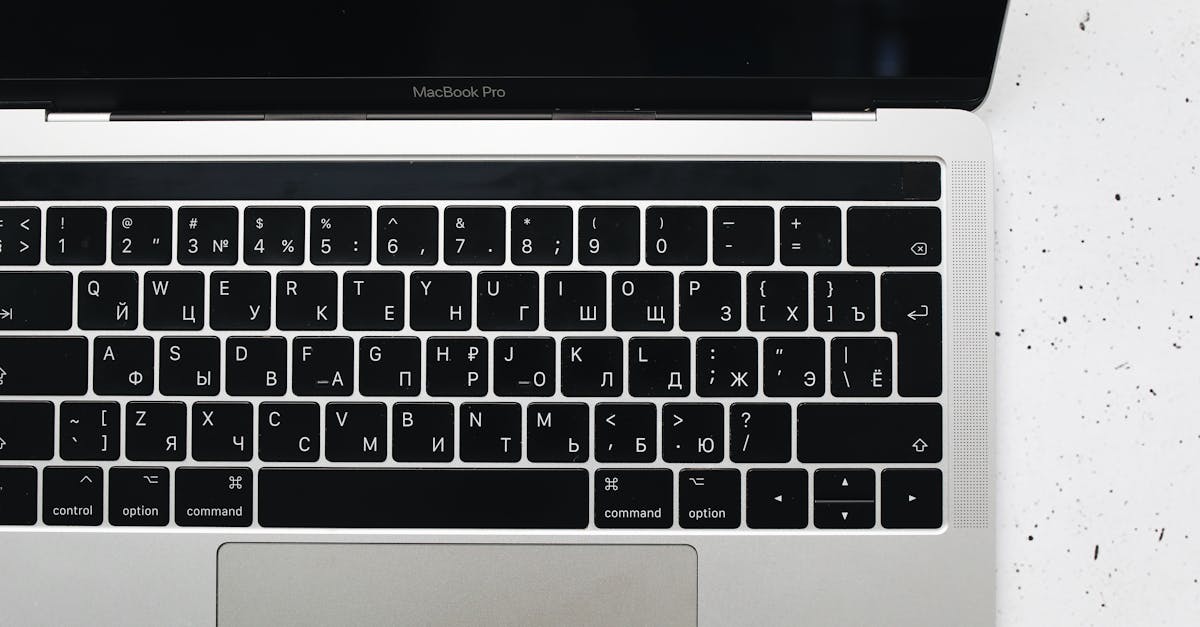
“`html
Installer macOS Monterey sur VMware sous Windows
Dans l’univers des systèmes d’exploitation, macOS Monterey se distingue par ses fonctionnalités innovantes et son interface utilisateur raffinée. Cet article présente un parcours détaillé pour vous aider à installer macOS Monterey sur VMware sur un PC fonctionnant sous Windows. Ce cheminement est particulièrement intéressant pour ceux qui souhaitent explorer l’expérience macOS sans posséder de matériel Apple. Préparez-vous à entrer dans le monde de Monterey !
Pré-requis pour l’installation
Avant de sauter dans le vif du sujet, il est essentiel de s’assurer que votre ordinateur sous Windows répond aux conditions nécessaires pour réaliser l’installation de macOS Monterey via VMware. Sachez que vous aurez besoin de :
- 8 Go de RAM au minimum
- 80 Go d’espace disque disponible
- Un processeur compatible
Il est recommandé de vérifier ces spécifications avant de continuer. Une fois ces conditions remplies, vous êtes prêt à débuter la procédure d’installation !
Rassembler les ressources nécessaires
Pour procéder à l’installation, voici les éléments essentiels que vous devez récupérer :
- Le fichier ISO de macOS Monterey
- VMware installé sur votre PC
- L’outil Unlocker pour VMware
Ces trois composants sont vitaux pour une installation réussie. N’hésitez pas à cliquer sur les liens pour obtenir plus de précisions :
- Télécharger l’ISO de macOS Monterey : Télécharger ici
- Télécharger VMware : Si vous ne l’avez pas encore fait, recherchez sur le site officiel de VMware la version adéquate, soit Workstation Player soit Workstation Pro.
- Télécharger l’outil Unlocker : Recherchez une bonne source de téléchargement pour cela.
Étapes pour installer macOS Monterey sur VMware
Télécharger l’ISO de macOS Monterey
La première étape consiste à obtenir le fichier ISO de macOS Monterey.
Ce fichier est crucial car il représente une image complète du système d’exploitation. Si vous ne pouvez pas créer votre propre ISO avec un Mac, vous pouvez facilement le télécharger en suivant le lien fourni ci-dessus.
Télécharger et installer VMware sur Windows
Une fois le fichier ISO téléchargé, vous devez installer VMware sur votre ordinateur. VMware Workstation Player est une option gratuite qui permet d’utiliser des machines virtuelles. Si vous désirez plus de fonctionnalités, vous pouvez vous tourner vers VMware Workstation Pro qui est payant.
Aucun souci ! La version gratuite de Workstation Pro est également accessible pour un usage personnel.
Installation de VMware : Pendant l’installation, assurez-vous de sélectionner l’option « Installer Windows Hypervisor Platform (WHP) automatiquement » et de cocher « Pilote de clavier amélioré » ainsi que « Ajouter les outils de la console VMware Workstation dans le chemin système ».
Télécharger et installer Unlocker pour VMware
Cette étape vous permettra de contourner les limitations empêchant les machines virtuelles macOS de fonctionner correctement sur des machines non-Apple.
Suivez les instructions disponibles dans la documentation de l’outil Unlocker pour l’installer efficacement.
Créer une machine virtuelle macOS Monterey
Après avoir installé tous les composants nécessaires, il est temps de créer votre machine virtuelle. Voici comment procéder :
Ouvrez VMware, sélectionnez “Créer une nouvelle machine virtuelle”, puis choisissez “Installer le système d’exploitation plus tard”. Sélectionnez macOS 11 comme système d’exploitation et suivez les instructions pour finaliser votre machine virtuelle.
Modifier le fichier .vmx de macOS Monterey
Une fois la machine virtuelle créée, il faut la rendre compatible avec VMware.
Pour cela, accédez au répertoire de la machine virtuelle, faites un clic droit sur le fichier “macOS Monterey.vmx” et ouvrez-le avec le Bloc-notes. Ajoutez à la fin du fichier :
<!– wp:code {"content":"smc.version = "0"“} –>
smc.version = "0"
Enregistrez et fermez le fichier.
Formater le disque dur virtuel pour macOS Monterey
Avant d’installer macOS Monterey, le disque dur virtuel doit être formaté. Pour cela :
- Lancez VMware Workstation.
- Sélectionnez “macOS Monterey” et appuyez sur “Mettre sous tension cette machine virtuelle”.
- Lorsque vous y êtes invité, choisissez votre langue puis cliquez sur Continuer.
- Ouvrez l’Utilitaire de disque, sélectionnez le disque dur virtuel et procédez au formatage en choisissant “Mac OS Extended (Journaled)” et “GUID Partition Map”.
Une fois le formatage effectué, cliquez sur “Effacer” puis sur “Terminé” pour quitter l’Utilitaire de disque.
Installer macOS Monterey sur VMware
Vous êtes désormais prêt à installer macOS Monterey sur VMware :
- Dans l’Utilitaire macOS, sélectionnez « Installer macOS » puis cliquez sur Continuer.
- Choisissez le disque dur virtuel formaté et suivez les instructions à l’écran.
- Patientez jusqu’à complétion de l’installation.
Installer les outils VMware
Cette dernière étape consiste à installer les outils VMware, afin d’optimiser l’expérience utilisateur, notamment en mode plein écran.
- Dans macOS, cliquez sur le logo Apple et sélectionnez « Éteindre ».
- Modifiez les paramètres de la machine virtuelle pour connecter le CD/DVD et optez pour « Utiliser le lecteur physique ».
- Activez la machine virtuelle et connectez-vous. Puis, via le menu VM, choisissez Installer les outils VMware.
Vous serez invité à suivre les instructions d’installation. Lorsque l’alerte « Extension système bloquée » s’affiche, cliquez sur « Ouvrir les préférences de sécurité » et suivez les étapes pour débloquer le logiciel.
Enfin, cliquez sur “Redémarrer” et vous êtes prêt à utiliser macOS Monterey sur VMware !
| Étape | Description |
|---|---|
| 1 | Télécharger l’ISO de macOS Monterey |
| 2 | Télécharger et installer VMware |
| 3 | Télécharger et installer Unlocker pour VMware |
| 4 | Créer une machine virtuelle macOS Monterey |
| 5 | Modifier le fichier .vmx de macOS Monterey |
| 6 | Formater le disque dur virtuel |
| 7 | Installer macOS Monterey sur VMware |
| 8 | Installer les outils VMware |
Pour ceux qui explorent d’autres versions de macOS, des téléchargements comme macOS Catalina ou Big Sur sont également disponibles. Consultez les liens suivants pour obtenir vos fichiers ISO :
Si vous envisagez de redescendre à une version antérieure après avoir utilisé Monterey, n’oubliez pas de jeter un œil à l’article sur la rétrogradation vers Big Sur.

FAQ
Pourquoi devrais-je installer macOS Monterey sur VMware sous Windows ?
Eh bien, si vous êtes un passionné de Mac mais que vous êtes coincé dans l’univers Windows, installer macOS Monterey sur une machine virtuelle vous permet de profiter des dernières fonctionnalités d’Apple sans racheter un nouvel ordinateur. Pensez à cela comme avoir un meilleur ami à distance, toujours là pour des conseils et des astuces, sans quitter votre maison Windows !
Est-ce que mon PC Windows peut exécuter macOS Monterey ?
Pour que cela fonctionne sans accroc, vous devez vérifier quelques petits détails. Votre PC Windows doit avoir au moins 8 Go de RAM et 80 Go d’espace disque. Si votre machine répond à ces critères, vous êtes prêt à explorer le monde d’Apple sans débourser un centime !
Quel est le premier pas pour commencer l’installation ?
La première étape consiste à récupérer l’ISO de macOS Monterey. Vous pouvez le créer sur un Mac ou le télécharger directement. Une fois que vous avez votre image disque, vous êtes sur la bonne voie. N’oubliez pas: un peu comme préparer un bon gâteau, il vous faut tous les ingrédients avant de commencer !
Quels outils dois-je installer sur mon ordinateur Windows ?
Vous allez avoir besoin de VMware, une plateforme de virtualisation qui vous permettra d’exécuter macOS. Pensez à cela comme à votre passeport pour entrer dans le monde d’Apple. De plus, vous aurez besoin d’Unlocker pour déverrouiller les fonctionnalités qui pourraient autrement vous dire : “Désolé, pas d’accès ici !”.
Est-ce que l’installation de VMware est compliquée ?
Pas du tout ! L’installation de VMware est similaire à celle de n’importe quel autre logiciel. Il vous suffit de suivre les instructions, de cocher quelques cases, et voilà ! Vous vous sentirez comme un professionnel en un rien de temps. Il ne vous manquera qu’un café en plus !
Comment créer ma machine virtuelle macOS Monterey ?
Une fois que vous avez installé VMware, créez votre machine virtuelle en suivant quelques étapes simples. C’est un peu comme construire un meuble IKEA, mais sans la traduction approximative des instructions. Suivez le guide et tout ira bien !
Que dois-je faire si l’installation échoue ?
Pas de panique ! Cela peut arriver même aux meilleurs d’entre nous. Vérifiez si votre fichier .vmx a été correctement modifié, comme mentionné dans le guide. Si tout semble en ordre, prenez une grande respiration et recommencez l’installation. Parfois, un petit coup de pouce fonctionne mieux qu’un stress inutile.
Installer les outils VMware, c’est nécessaire ?
Oh, oui ! Installer les outils VMware est crucial si vous souhaitez éviter les tracas en mode plein écran et d’autres problèmes graphiques. Pensez-y comme à une mise à jour de votre logiciel de navigation : elle rend tout beaucoup plus fluide pour une expérience agréable. Vivre sans eux, c’est un peu comme rouler avec un pneu à plat !
Et si je veux partager mon expérience ?
N’hésitez surtout pas à partager votre aventure avec vos amis ! Comme un bon film, ceux qui ont partagé un macOS Monterey sur Windows avec VMware sont généralement ceux qui récoltent le plus de répliques épiques. Vous pourriez même devenir le héros de la soirée tech entre amis !